Como usar a SN Write Tool para corrigir IMEI no seu dispositivo
Dicas E Truques Do Android / / August 05, 2021
Se você estiver usando um smartphone Android com chipset MediaTek ou feature phone e quiser corrigir o IMEI em seu dispositivo, fornecemos o artigo aqui. Anteriormente, cobrimos um artigo para baixar a ferramenta de escrita IMEI que é SN Write Tool. Você encontrará o link para download abaixo. Agora, depois de baixar a ferramenta, se você estiver procurando por um guia passo a passo completo sobre como usar essa ferramenta, este artigo é para você. Aqui, fornecemos o guia sobre como usar a ferramenta SN Write para corrigir IMEI em seu dispositivo.
SN Write Tool é um utilitário menor do Windows ou ferramenta de flash desenvolvido pela MediaTek Inc; que permite aos usuários escrever números IMEI em seus dispositivos móveis com bastante facilidade. A ferramenta roda em um PC com Windows ou laptop e funciona nos dispositivos MediaTek por meio de um cabo USB.
IMEI é um conjunto de números exclusivos de um dispositivo móvel que identifica 3GPP e iDEN de telefones móveis. Algumas vezes, devido a problemas de software ou quaisquer motivos infelizes, os dispositivos móveis podem ter problemas de IMEI como IMEI nulo ou IMEI inválido, etc. Para escrever o IMEI original novamente em seu dispositivo MediaTek, você pode seguir este guia completamente. Aqui, fornecemos os requisitos, a ferramenta de download e o uso das etapas de maneira adequada.
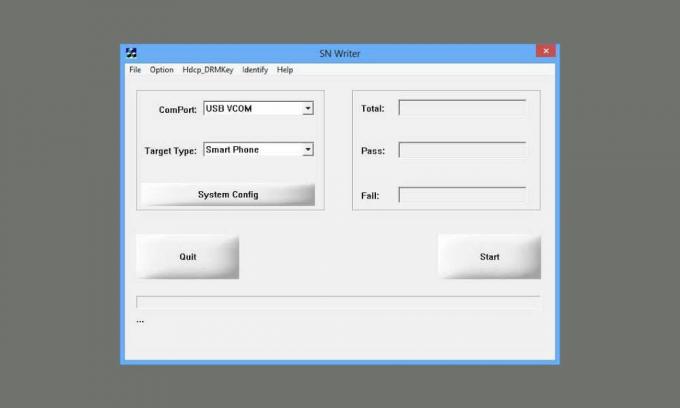
Aviso Legal:
Piscando IMEI em outros dispositivos com outros números é ilegal.
Pré requisitos
- Esta ferramenta funciona apenas para dispositivos com tecnologia MediaTek.
- Certifique-se de ter o arquivo de banco de dados do modelo do seu dispositivo. É necessário para escrever IMEI. Você pode baixar o firmware de estoque do modelo do seu dispositivo e encontrar o arquivo de banco de dados facilmente.
- Mantenha a bateria do dispositivo carregada em até 60%, pelo menos.
- Um PC / laptop com Windows e um cabo USB são necessários.
- Faça o download do Drivers USB Android para o seu dispositivo e instale-o no seu computador.
Depois de seguir todos os requisitos, você pode seguir o guia abaixo para usar a ferramenta SN Write Tool para escrever o número IMEI em seu dispositivo.
Como usar a SN Write Tool para corrigir IMEI no seu dispositivo
- Em primeiro lugar, baixe a SN Write Tool arquivo zip em seu computador e extraia-o para uma pasta.
- Clique no SN Writer.exe para iniciar a interface SN Write Tool.
- Em seguida, você pode selecionar USB VCOM no ComPort opção.
- Agora, você pode escolher o tipo de seu dispositivo no Tipo de Alvo suspenso. Isso significa que se você vai fazer um flash IMEI no smartphone, o smartphone selecionado.
- Em seguida, clique no Configuração do sistema e habilitar o endereço Wi-Fi, o endereço BT e IMEI no Opção de Gravação.

- Se você tiver um dispositivo Dual SIM, pode habilitar IMEI duplo no Opção IMEI.
- Clique no MD1_DB sob Arquivo de banco de dados e selecione o MD1_DB do seu dispositivo.
- Siga as mesmas etapas e adicione o AP_DB Arquivo.
- Uma vez feito isso, clique no Salve botão.

- Em seguida, clique no Começar botão para lançar o Dados de digitalização janela na interface principal da SN Write Tool.
- Introduzir o IMEI_1, IMEI_2, Endereço BT, e Endereço Wi-Fi no Dados de digitalização janela.
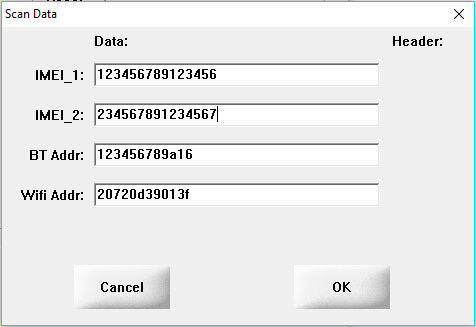
- Após inserir todos os detalhes, clique no Está bem botão.
- Desligue o telefone e remova a bateria (se removível). Em seguida, conecte seu dispositivo ao computador usando o cabo USB original. Depois de conectar o dispositivo, o processo de flash do IMEI começará automaticamente.
- Assim que o processo de flash do IMEI for concluído, você verá a mensagem de sucesso Verde.
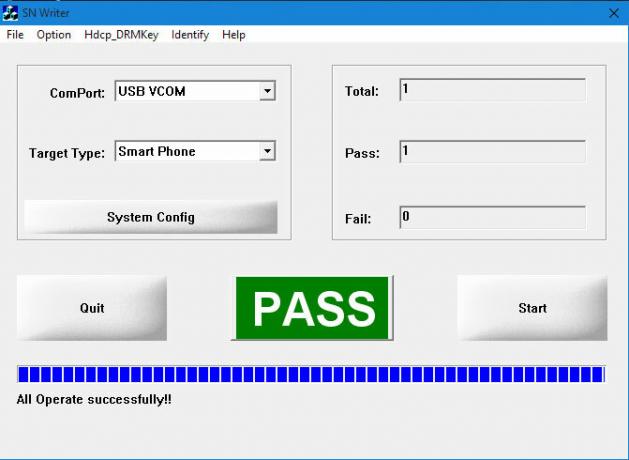
É isso aí. Agora você terminou de escrever IMEI com sucesso em seu dispositivo usando SN Write Tool.
Subodh adora escrever conteúdo, seja ele relacionado à tecnologia ou outro. Depois de escrever em um blog de tecnologia por um ano, ele se apaixonou por isso. Ele adora jogar e ouvir música. Além de blogar, ele é viciante em versões de jogos para PC e vazamentos de smartphones.


